WhatsApp está activando estos días una de sus novedades más importantes de los últimos tiempos: la edición de mensajes. Esto significa que alguien puede cambiar el texto de un mensaje que te envíen en los 15 minutos posteriores a su envío. WhatsApp no te muestra qué ponía antes en el mensaje, pero hay formas de descubrirlo.
Te contamos tres formas que tienes de saber qué decía un mensaje de WhatsApp antes de que se editara. Todas ellas funcionan a día de hoy, aunque según pase el tiempo es posible que algunas dejen de funcionar. Aprovéchalas, con precaución, mientras duren.
Desde el historial de notificaciones
Un viejo aliado de situaciones similares, como saber qué dice un mensaje borrado de WhatsApp, es el historial de notificaciones de Android. Es algo así como un registro de todas las notificaciones que te han llegado en el móvil y está presente, de forma cambiante, en los móviles Android desde Android 11.
Por cambiante queremos decir que está presente en algunos móviles Android y en otros no, y en algunos está activo de serie y en otros lo vamos a tener que activar para que empiece a guardar las notificaciones que nos llegan, así que no nos servirá de modo retroactivo.
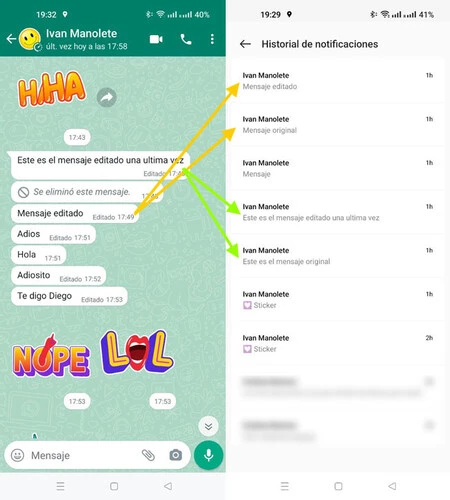 Si bien es un poco confuso, puedes ver el mensaje original y la última edición en el historial de notificaciones
Si bien es un poco confuso, puedes ver el mensaje original y la última edición en el historial de notificaciones
Lo que necesitas hacer es, con el historial de notificaciones activo, abrir el historial de notificaciones y cotejar los mensajes que te han llegado, en búsqueda de mensajes que salgan ahí y no estén en el chat. Sólo te va a aparecer la primera y la edición más reciente, de modo que si el mensaje se editó varias veces, no sabrás que dijo en las ediciones intermedias.
El historial de notificaciones cambia su ubicación de una capa de Android a otra, pero deberías encontrarlo en los ajustes de notificaciones. Si tu móvil no tiene, puedes hacer algo parecido con aplicaciones que guardan las notificaciones, como Notification History.
Con una versión antigua de WhatsApp
No actualizar a la última versión de WhatsApp tiene sus ventajas debido al modo en el que sus ingenieros han desarrollado la función de edición de mensajes. Cada nueva edición se envía como un mensaje y es luego el cliente de WhatsApp quien se encarga de reemplazar el texto antiguo por el nuevo en el chat.
En las versiones antiguas de WhatsApp que todavía no estaban preparadas para la edición de mensajes o que aún no los tienen activos, no aparecen los mensajes editados. En su lugar, se queda el mensaje original y un aviso en el chat de que "recibiste un mensaje editado. Puedes verlo si tienes la versión más reciente de WhatsApp".
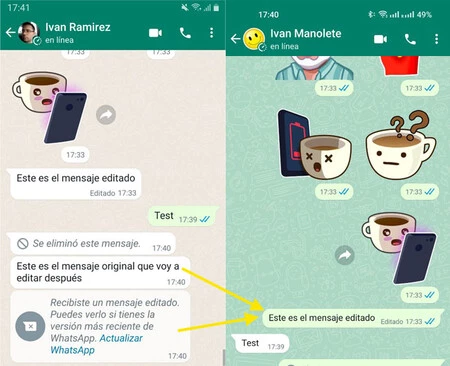 Cada edición de un mensaje se envía como un nuevo mensaje, que WhatsApp gestiona para reemplazar al antiguo. Las versiones antiguas de WhatsApp no "saben" esto
Cada edición de un mensaje se envía como un nuevo mensaje, que WhatsApp gestiona para reemplazar al antiguo. Las versiones antiguas de WhatsApp no "saben" esto
Esto te posibilita ver qué decía un mensaje inicialmente, antes de editarse, pero no vas a poder qué decía después de la edición. Además tiene la pega de que las versiones de WhatsApp caducan y llega un punto en el que la aplicación dejará de abrirse a no ser que actualices a una versión más reciente o uses herramientas como WaTweaker, con root.
Con WAMR
La mejor opción para saber tanto qué dicen los mensajes editados como los mensajes borrados es WAMR, una aplicación que se basa en leer las notificaciones de WhatsApp y ver qué ha cambiado.
Para hacerlo, necesitas instalar WAMR, abrir la app y otorgarle todos los permisos que pide, incluyendo el acceso a las notificaciones, y pedirle que monitorice WhatsApp. Desde entonces se quedará ojo avizor en busca de notificaciones de mensajes de WhatsApp que cambian.
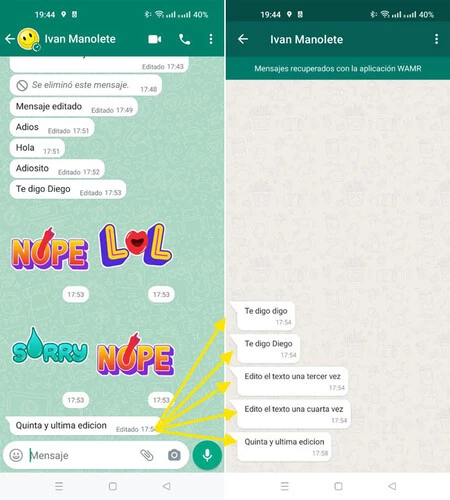
La gran ventaja de WAMR frente al historial de notificaciones es que nos lo muestra todo mucho más ordenado y por orden cronológico, con un estilo similar al de WhatsApp. Además, vamos a ver todas las ediciones que se han hecho del mensaje.
WAMR es la mejor solución, aunque se lia un poco si tienes varios mensajes pendientes de leer, pues en estos casos WhatsApp envía una notificación agrupada que confunde a la aplicación. Mientras WhatsApp no incluya un historial de ediciones, y dudamos que lo haga, es lo más fiable que tienes a tu disposición.
Imagen | Clker-Free-Vector-Images en Pixabay
En Xataka Android | Continúa el cambio de look de WhatsApp: así de irreconocibles van a ser sus ajustes






Ver 2 comentarios